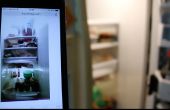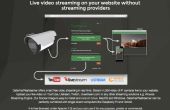Paso 4: Crear una hoja de factura:
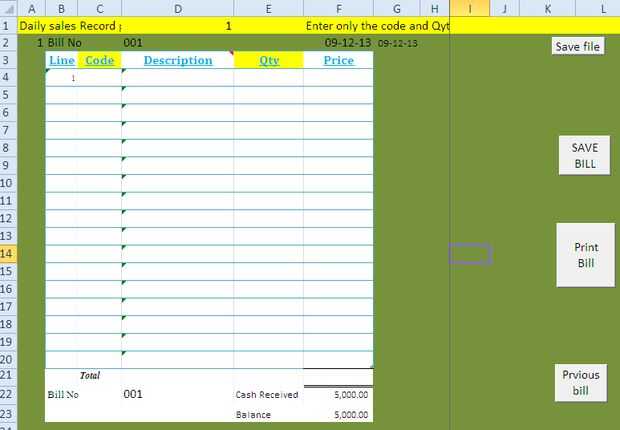
Línea: =IF(C5="","",B4+1)
Código: Crear un enlace de cuadro de lista con el nombre y código de artículo de la página de configuración. Cuando se conecta un lector de código de barras con código de barras los datos de la etiqueta engomada auto pick.
Descripción: = I4
Cantidad: esta columna que tienes que entrar manualmente según cliente compra CANT.
Precio: =IF(E4="","",VLOOKUP(C4,al,5,0)*E4)
** macro para guardar factura
Crear un botón llamado guardar factura y copia este código: puede descargar este formulario archivo mi archivo.
Sub Dayendsales()
'
' Dayendsales Macro
''
Sheets("Tsales"). Seleccione
Columns("G:G"). Seleccione
Selection.Insert Shift: = xlToRight, CopyOrigin: = xlFormatFromLeftOrAbove
Range("E2:E255"). Seleccione
Selection.Copy
Range("G2"). Seleccione
Selection.PasteSpecial Paste: = xlPasteValues, operación: = xlNone, SkipBlanks _
: = False, Transpose: = False
Sheets("sales"). Seleccione
Range("B3:D1572"). Seleccione
Application.CutCopyMode = False
Selection.ClearContents
Range("D3"). Seleccione
End Sub
Sub DayendPurchases()
'
' DayendPurchases Macro
'
Sheets("Tpurchase"). Seleccione
Columns("F:F"). Seleccione
Selection.Insert Shift: = xlToRight, CopyOrigin: = xlFormatFromLeftOrAbove
Range("D2:D643"). Seleccione
Selection.Copy
Range("F2"). Seleccione
Selection.PasteSpecial Paste: = xlPasteValues, operación: = xlNone, SkipBlanks _
: = False, Transpose: = False
Application.CutCopyMode = False
Sheets("Purchase"). Seleccione
Range("C3:D625"). Seleccione
Selection.ClearContents
Range("E3"). Seleccione
End Sub
Sub SaveBill()
'
' SaveBill Macro
'
Application.Run "' control.xls'!copy ventas de la tienda"
Application.Run '' tienda ventas control.xls'! SaleReplace"
End Sub
Sub DayEnd()
'
' DayEnd Macro
End Sub